iOS 16 -päivitysongelmien korjaaminen PhoneRescuen avulla [sponsoroitu]
![iOS 16 -päivitysongelmien korjaaminen PhoneRescuen avulla [sponsoroitu]](https://cdn.4pmtech.com/wp-content/uploads/2023/07/phonerescue-on-mac-1-640x375.webp)
iOS 16 on nyt saatavilla kaikille iPhone-käyttäjille, joilla on iPhone 8 tai uudempi. Useimmissa tapauksissa päivityksen pitäisi ladata ja asentaa muutamassa minuutissa.
Kuitenkin, kun päivität iPhonesi iOS 16:een tai johonkin sen lisäversioista, kuten iOS 16.0.2 tai 16.1, saatat kohdata ongelmia, kuten iPhonen juuttumisen Apple-logoon tai näyttö muuttuu mustaksi/siniseksi/valkoiseksi ei edistymispalkkia. On myös mahdollista, että iPhonesi käynnistyy uudelleen useammin kuin sen pitäisi, mikä johtaa siihen, että iOS 16 -päivitys epäonnistuu.
iMobien PhoneRescue voi olla hyödyllinen kumppani , joka auttaa sinua selviytymään näistä tilanteista ! Tämä on Mac- ja Windows PC -ohjelmisto, joka voi ratkaista useimmat iOS 16 -päivitysongelmat.
Joten jos et voi päivittää iPhoneasi iOS 15:stä iOS 16:een tai iOS 16:een johonkin tulevista versioista, lue ja katso, kuinka voit korjata sen.
iOS 16 -päivitysongelmien korjaaminen iPhonessa PhoneRescuen avulla
Seuraavissa vaiheissa näet, kuinka voit käyttää PhoneRescuen Device Rescue -vaihtoehtoa päästäksesi eroon seuraavista tilanteista:
- iPhone ei voi asentaa iOS 16:ta.
- iOS-päivitys jäätyy hyvin pitkäksi aikaa.
- Kun asennat iOS 16 -päivityksen, iPhonesi ei ohita Applen latauslogoa ja näyttää sen loputtomasti.
- iPhonesi on sammunut ja käynnistynyt jatkuvasti pitkään, mutta iOS 16:n asennus ei lopu.
- iPhonesi on jumissa palautustilassa tai DFU-tilassa.
- Pitkän aikaa iOS-päivitysasetusnäytössä näkyy vain ” Tarkistaa päivitystä ” tai jokin mukana olevista viesteistä, kuten ”Päivitystä valmistellaan”.
PhoneRescuen vakio- ja laajennetut tilat
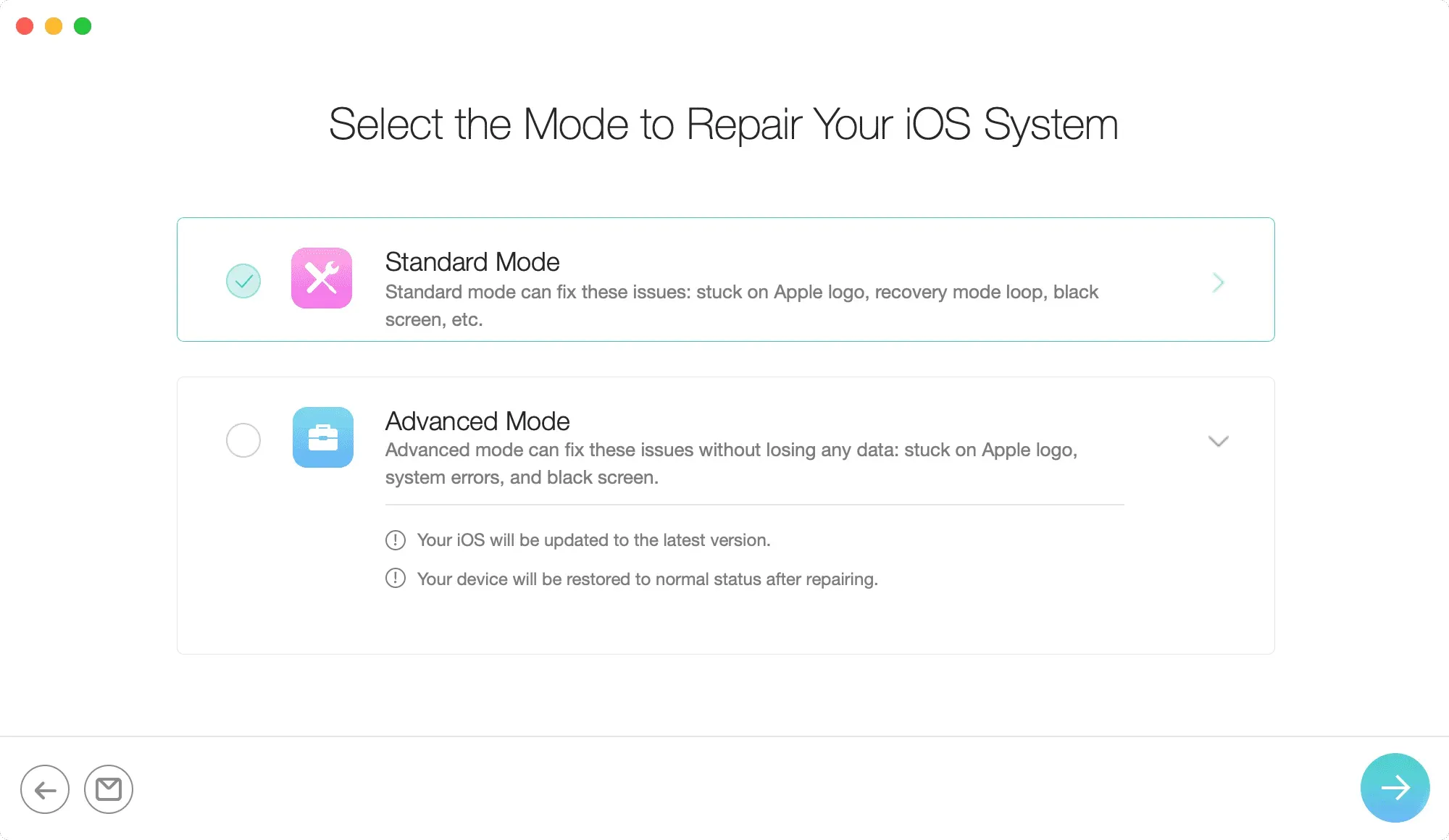
PhoneRescuessa on kaksi tilaa: vakiotila ja edistynyt tila.
Vakiotilan käyttäminen voi onnistuneesti korjata joitakin vakavampia iOS-ongelmia, mutta se poistaa kaikki tiedot iPhonesta. Jos sinulla on varmuuskopio, voit palauttaa sen myöhemmin. Ja jos et, sinun on määritettävä iPhonesi kuin uusi!
Edistynyt tila kuitenkin korjaa päivitysongelmat pyyhkimättä iPhonen nykyisiä tietoja. Joten useimmissa tapauksissa varmista, että valitset tämän vaihtoehdon, ja jos se ei tee asioita paremmaksi, voit päättää, haluatko jatkaa vakiotilan käyttöä vai et.
Kuinka korjata epäonnistuneet iOS-päivitykset iPhonessasi
1) Lataa PhoneRescue ja asenna se Mac- tai PC-tietokoneellesi. Kun tämä on tehty, käynnistä sovellus.
2) Napsauta PhoneRescue-sovelluksen yläosassa Device Rescue ja valitse Palauta iOS-järjestelmä.
3) Liitä sitten iPhone Maciin tai PC:hen sopivalla Lightning-kaapelilla.
4) Siirry seuraavaan näyttöön napsauttamalla oikeassa alakulmassa olevaa nuolta.
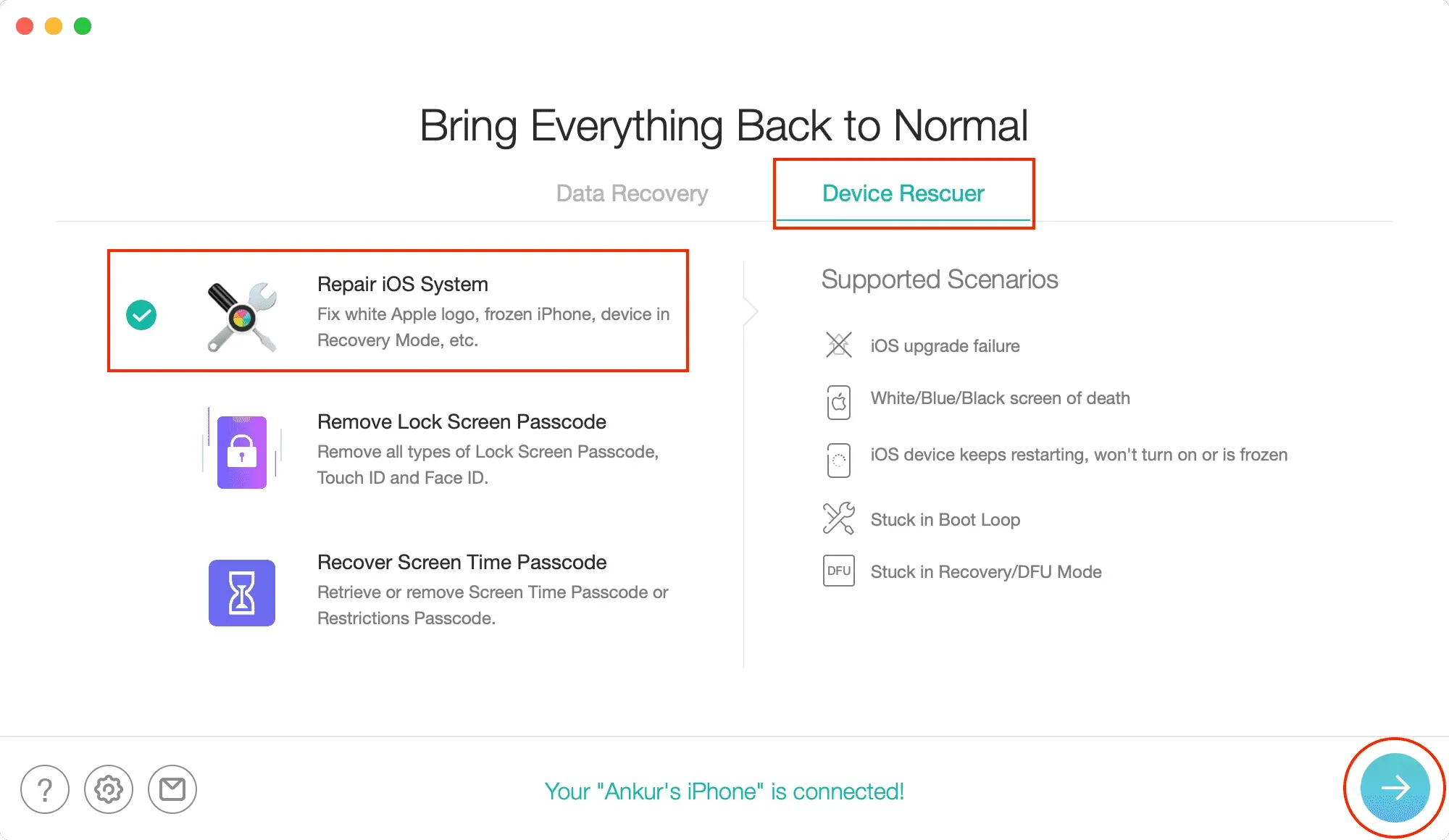
5) Valitse ”Valitse tila iOS-järjestelmän palautukselle” -näytössä ”Lisäasetukset” tai ”Vakio”Lisää. Muista lukea kunkin tilan kuvaus.
6) Aseta nyt iPhone palautustilaan. Vaiheet palautustilaan siirtymiseksi iPhone 8:lle ja uudemmille, mukaan lukien iPhone 14:lle, ovat samat, nimittäin:
- Paina äänenvoimakkuuden lisäyspainiketta ja vapauta se välittömästi,
- Paina seuraavaksi äänenvoimakkuuden vähennyspainiketta ja vapauta se heti,
- Paina lopuksi oikeanpuoleista painiketta ja pidä sitä painettuna, kunnes palautustilan näyttö (kaapeli osoittaa MacBookiin) tulee näkyviin.
7) Kun olet suorittanut yllä olevat vaiheet, valitse iPhone-mallisi ja napsauta Lataa. PhoneRescue lataa iPhonesi laiteohjelmiston Internetistä. Varmista siis, että annat prosessin loppuun. Voit nopeuttaa tätä poistamalla taustatoiminnot käytöstä tietokoneellasi.
8) Kun lataus on valmis, PhoneRescue alkaa automaattisesti korjata ja korjata nykyisiä iPhoneasi vaivaavia ongelmia. Kun tämä tapahtuu, varo, ettet irrota iPhonea vahingossa tietokoneesta. Kun PhoneRescue on korjannut laitteesi, sen näytölle tulee vahvistusviesti. Nyt voit nauttia päivitetystä iPhonesta.
PhoneRescue voi tehdä enemmän…
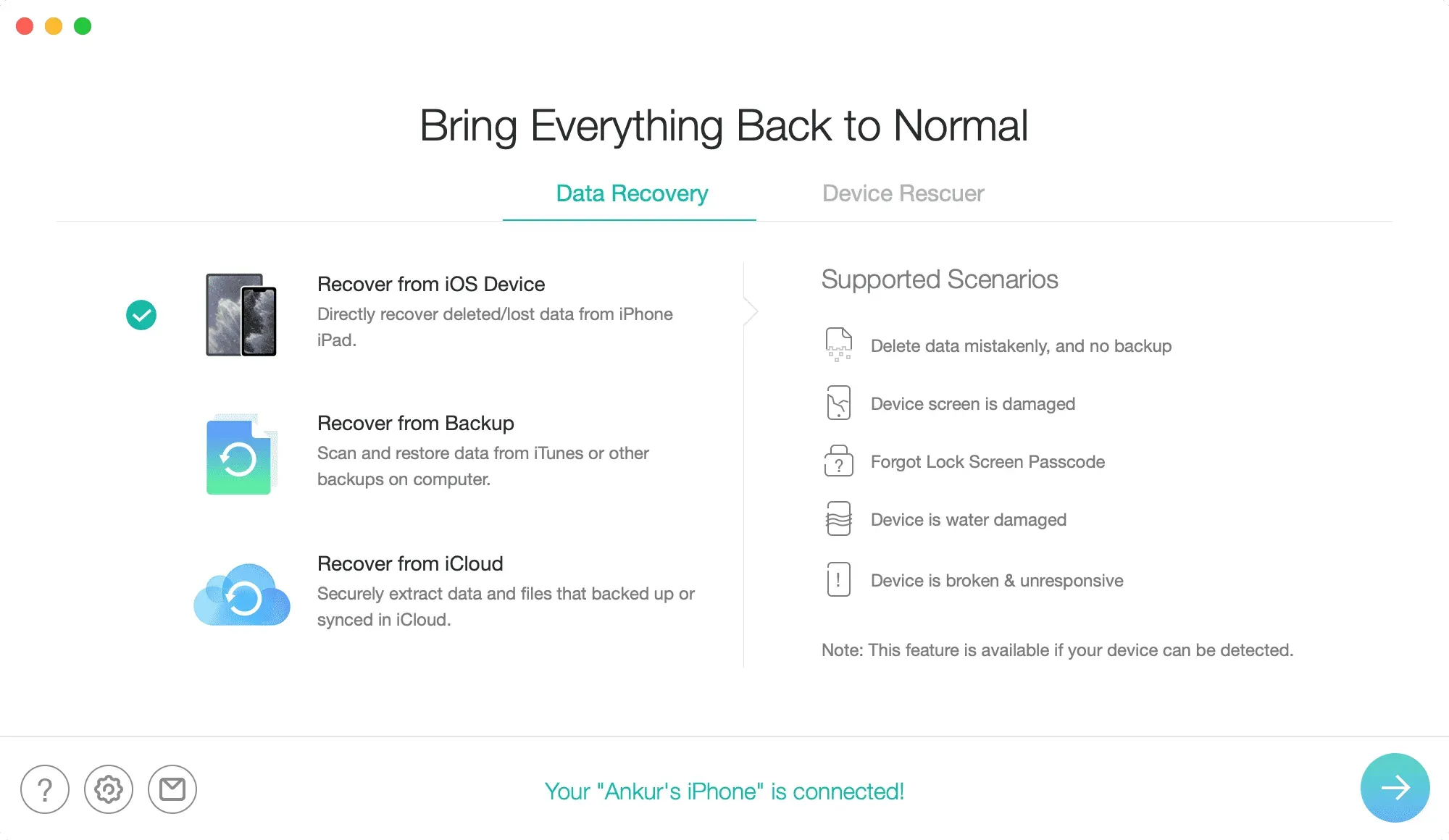
Toivottavasti iOS 16 -päivitysongelmasi on ratkaistu tähän mennessä onnistuneesti. Mutta siinä ei vielä kaikki. PhoneRescue voi tehdä enemmän, ja tässä on joitain kohokohtia, joista sinun tulee olla tietoinen:
- Se voi auttaa poistamaan iPhonen näytön lukituksen salasanan. Joten jos olet unohtanut laitteesi salasanan tai lukinnut sen syötettyäsi toistuvasti väärän salasanan, PhoneRescuen pitäisi auttaa.
- Vastaavasti voit käyttää sitä Screen Time -salasanasi palauttamiseen.
- Jos poistut Device Rescuer -osiosta, sinulla on mahdollisuus palauttaa tietosi. PhoneRescue voi auttaa sinua palauttamaan tiedot iPhonesta tai iPadista, varmuuskopiotiedostosta ja jopa iCloudista.
Kun valitset jonkin PhoneRescue-näytön oikealla puolella olevista vaihtoehdoista, näet tuetut skenaariot vasemmassa sarakkeessa. Tutustu niihin nähdäksesi, kuinka tämä työkalu voi auttaa sinua.
Hanki PhoneRescue
PhoneRescue on saatavilla ilmaiseksi tietyin rajoituksin. Et esimerkiksi voi palauttaa iOS-järjestelmää sovelluksen ilmaisessa versiossa. Voit avata kaiken ja saada siitä kaiken irti valitsemalla näistä pro-suunnitelmista :
- 3 kuukauden suunnitelma: 45,99 dollaria
- 1 vuoden suunnitelma: 49,99 dollaria.
- Elinikäinen suunnitelma: 69,99 dollaria
Voit käyttää yllä olevia suunnitelmia yhdessä Macissa. Mutta niiden iOS-laitteiden lukumäärää, joiden kanssa voit käyttää PhoneRescuea, ei ole rajoitettu.



Vastaa